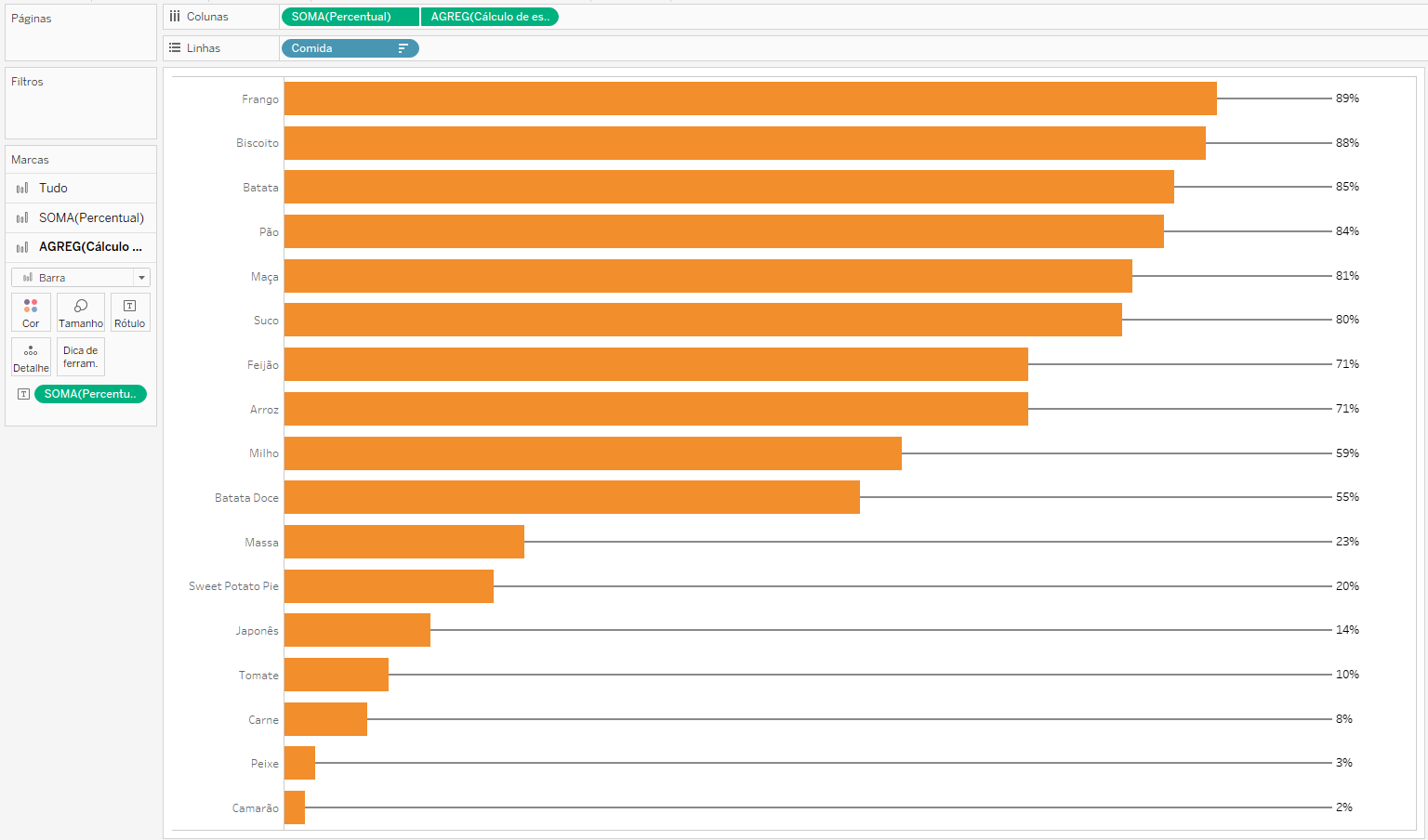O que você vai aprender?
Nesta dica iremos mostrar como criar um gráfico de barras de progresso. Essa abordagem funciona bem se você estiver acompanhando a conclusão de algo até 100%. Nesta dica iremos usar uma base pública do Data World chamada Build Your Best Bar Chart.
Passo 1: Crie um gráfico de barras. Para isso, arraste a medida Percentual para Colunas e a dimensão Comida para Linhas. Classifique de forma decrescente o gráfico. Oculte os rótulos dos campos de linha clicando com o botão direito do mouse no rótulo do campo “Comida” na parte superior dos meus rótulos de eixo e selecionando “Ocultar rótulos de campo para linhas”.
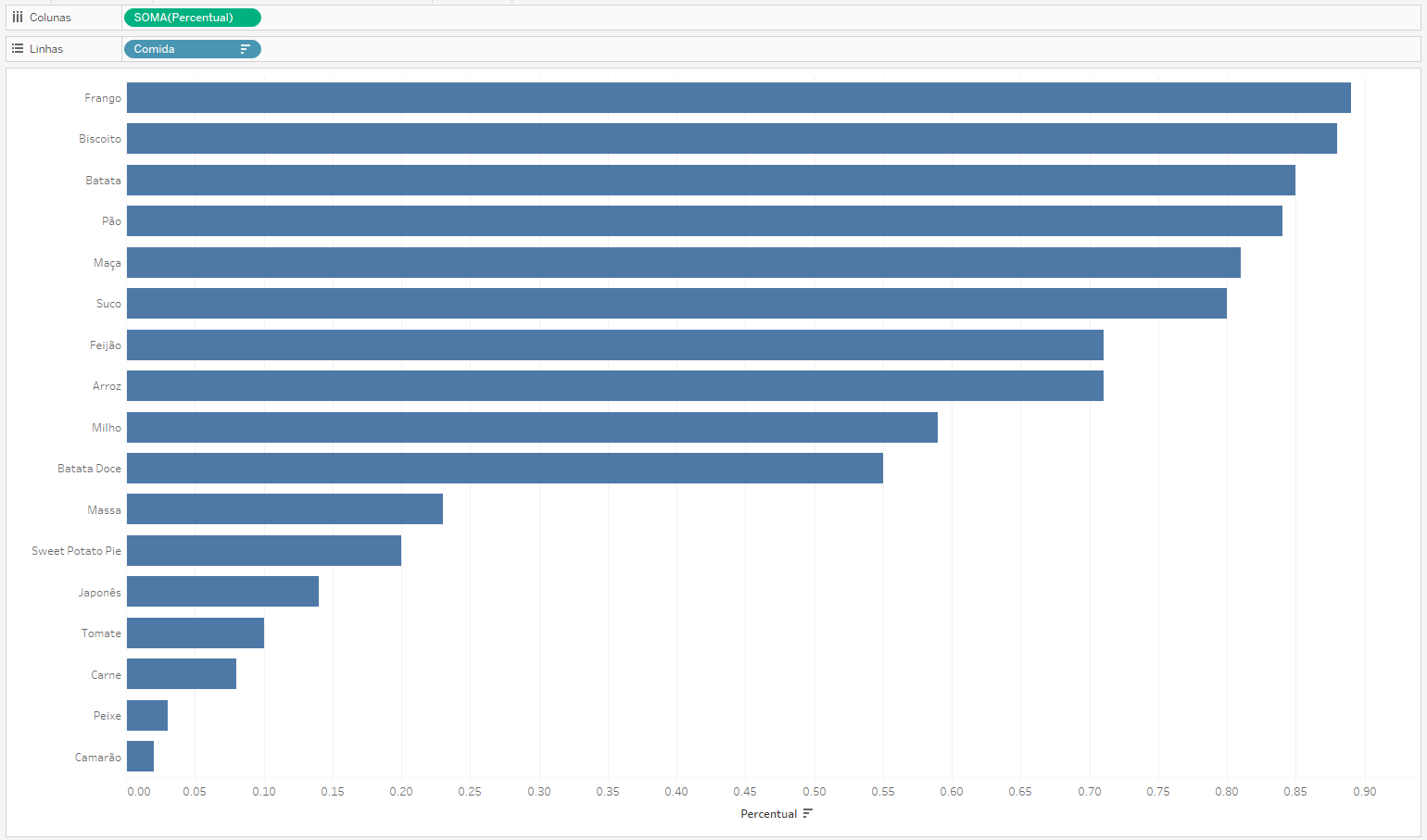
Passo 2: Crie um campo calculado chamado “Cálculo de espaço” com a formatação abaixo e arraste-o para colunas ao lado da medida Percentual.
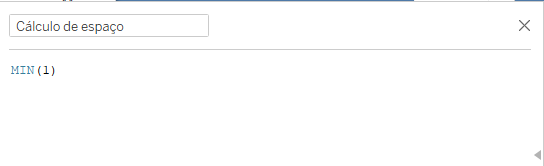
Clique na pílula com o botão direito do mouse, clique em formatar e abra as opções para formatar essa nova medida como uma porcentagem.
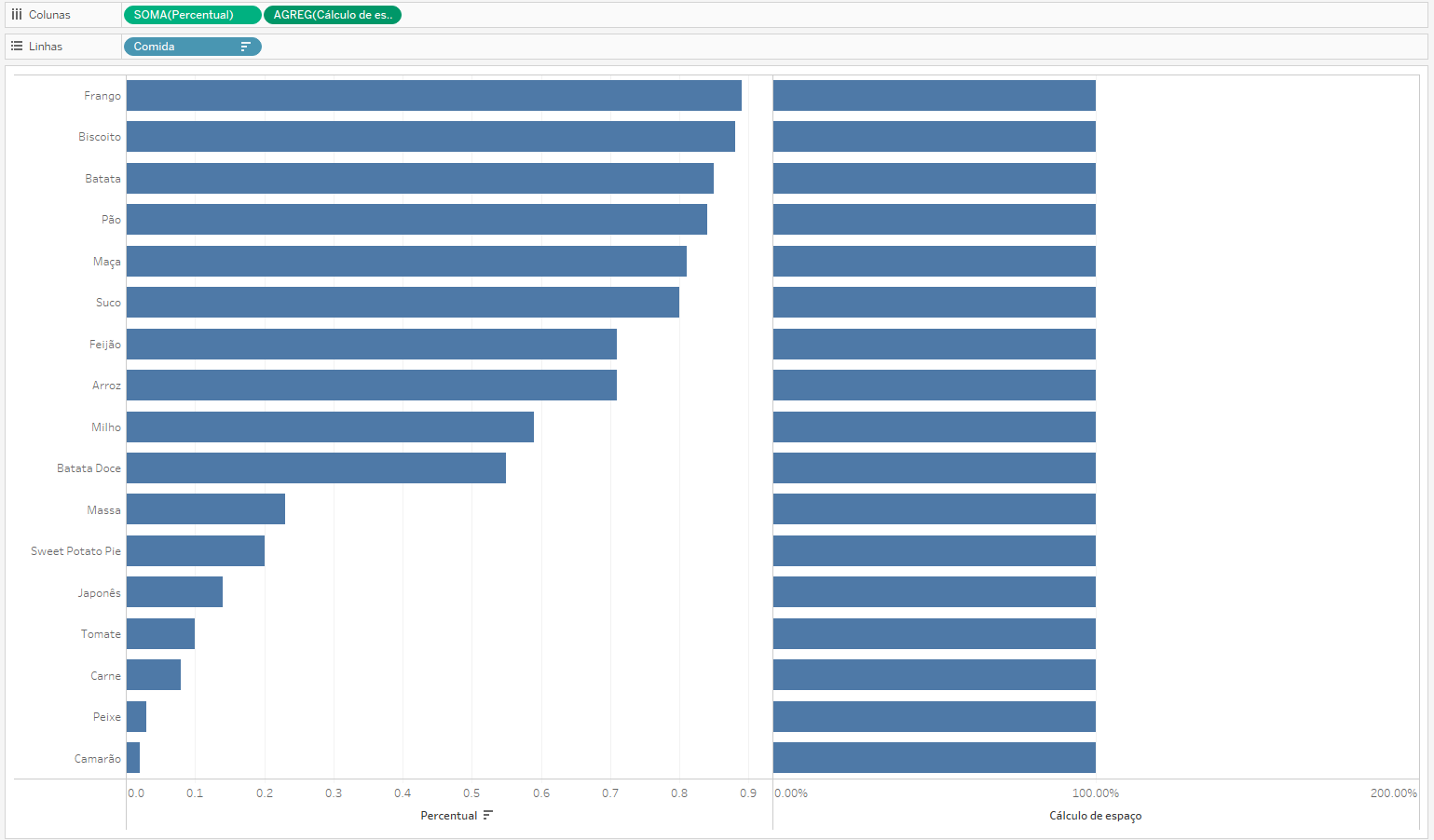
Passo 3 – Formate a barra de progresso. Para isso, vá no cartão de marcas da medida criada no passo 2, chamada Cálculo de espaço, clique na marca cor e selecione cinza e em seguida, clique na marca tamanho e coloque no menor tamanho possível.
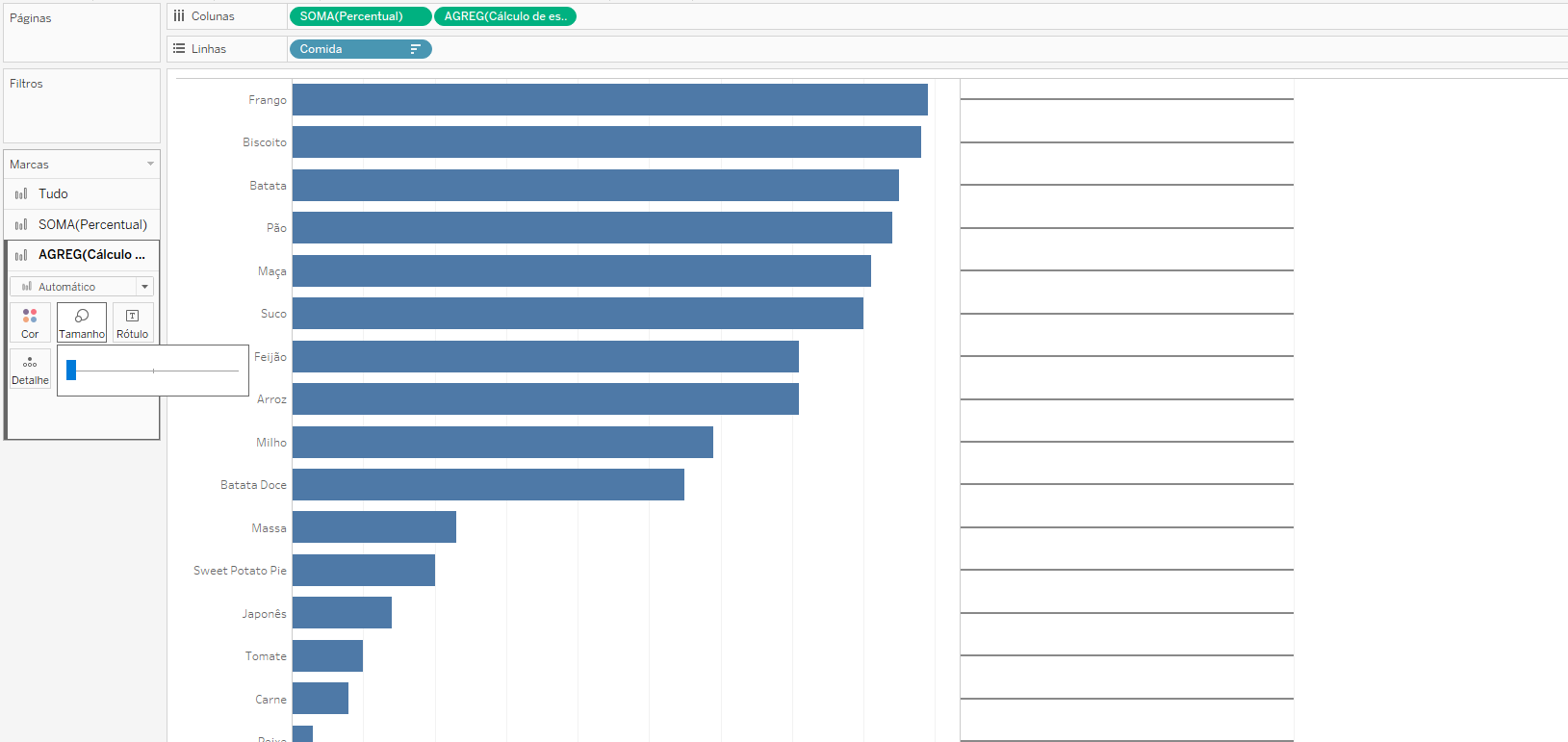
Em seguida, vá no cartão de marcas da medida Percentual, clique na marca cor e selecione a cor laranja.
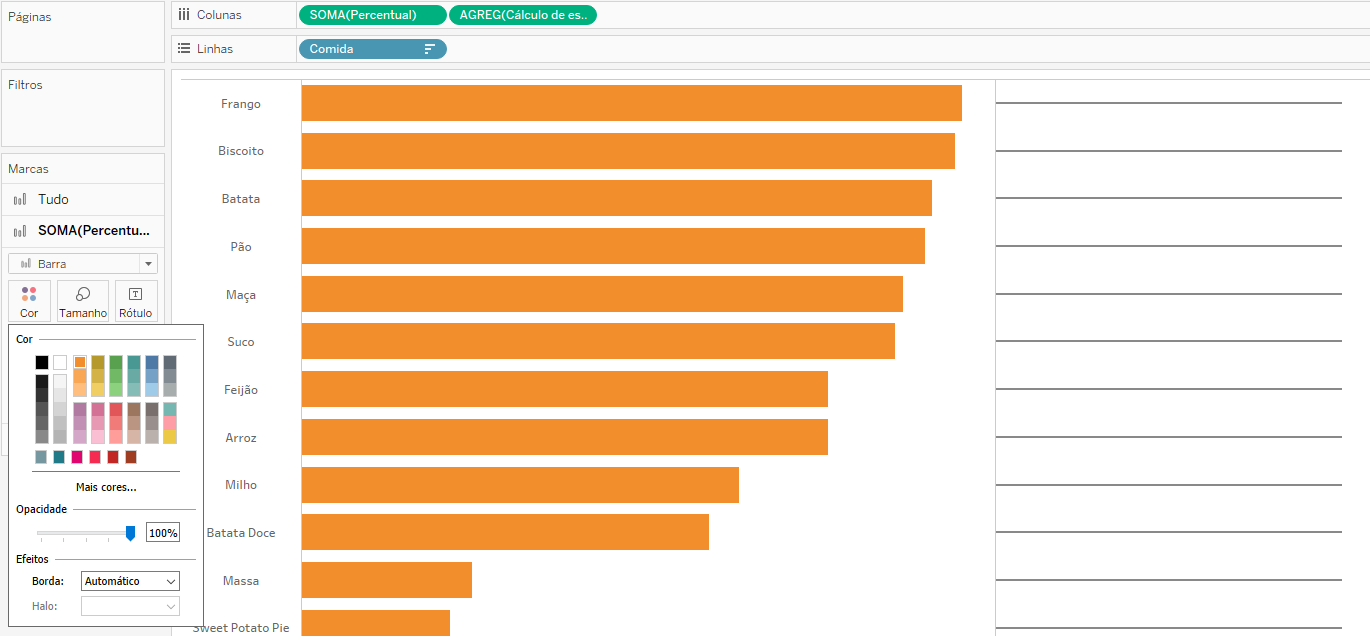
Passo 4 – Faça um gráfico de eixo duplo, para isso, selecione com o botão direito do mouse a segunda medida em colunas e clique em eixo duplo.
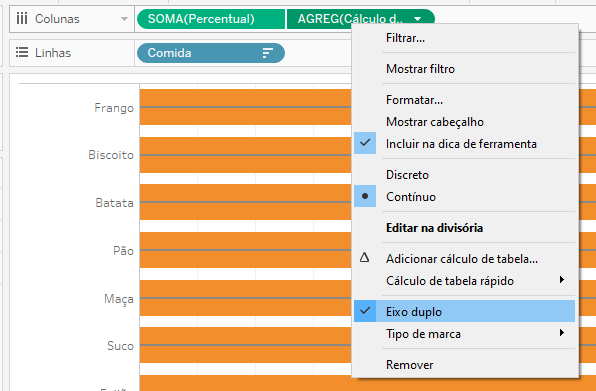
Depois clique em um dois eixos do gráfico com o botão direito do mouse e selecione sincronizar eixo.
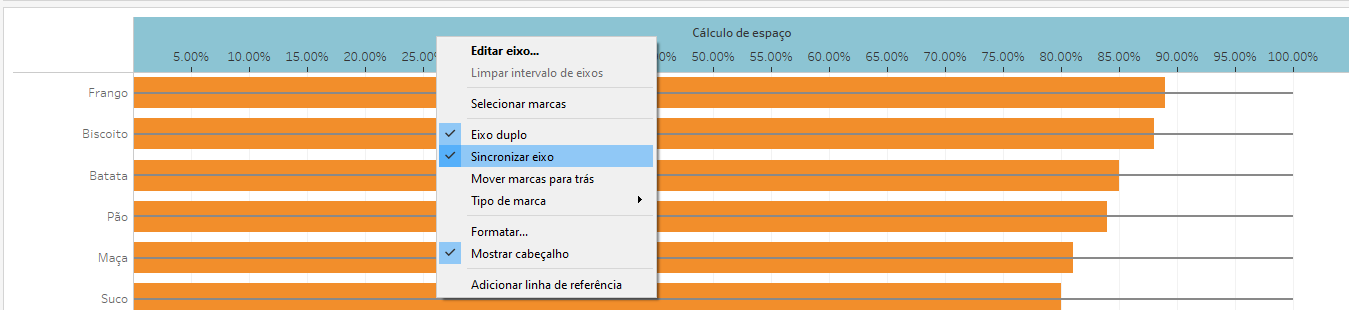
Clique novamente em um dois eixos do gráfico com o botão direito do mouse e selecione Mover Marcar para frente.
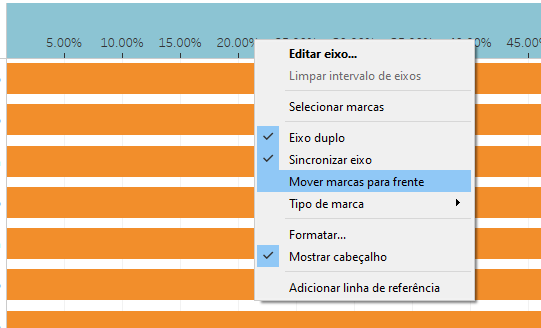
Por fim, clique novamente em um dois eixos do gráfico com o botão direito do mouse e selecione Mostrar Cabeçalho para oculta-lo.
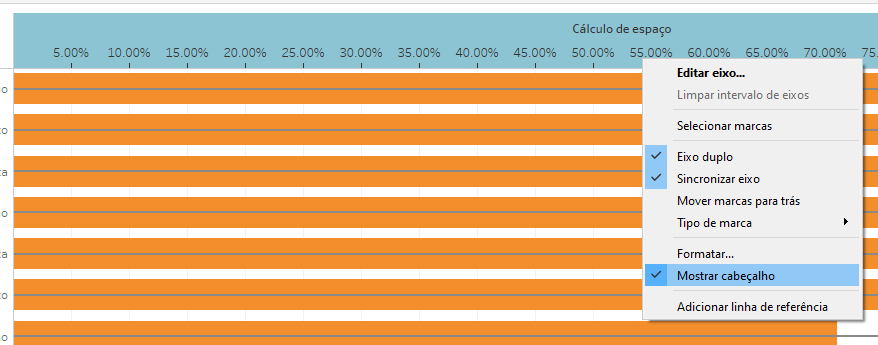
Passo 5 – Vá para o cartão de marcas da medida Cálculo de espaço e arraste a medida Percentual para o rótulo. Clique com o botão direito do mouse em Percentual, selecione formatar e depois clique em Números e Porcentagem.